Untuk kalian yang ingin menambahkan bingkai ke foto di Android, kalian dapat mengikuti tutorial dibawah ini. Dalam tutorial ini kita akan menggunakan aplikasi gratis, jadi kalian tidak perlu membayar sedikit pun.
Cara ini juga sangat mudah, kalian hanya perlu mengunduh aplikasi tertentu, membukanya, kemudian memilih foto yang ingin ditambahkan bingkai. Setelah itu kalian hanya perlu memilihh tampilan bingkai yang ingin digunakan.
Baca juga: Cara Mengubah Ukuran Foto Menjadi 100kb
Cara Menambahkan Bingkai pada Foto di Android
Dalam tutorial kali ini, kita akan menggunakan aplikasi bernama Snapseed.
Ini merupakan aplikasi edit foto yang sepenuhnya gratis. Tidak ada pembelian dalam aplikasi maupun iklan. Silahkan unduh terlebih dahulu aplikasi tersebut, kemudian ikuti langkah-langkah dibawah ini:
Ketuk tombol +. Kemudian silahkan pilih foto yang ingin ditambahkan bingkai.
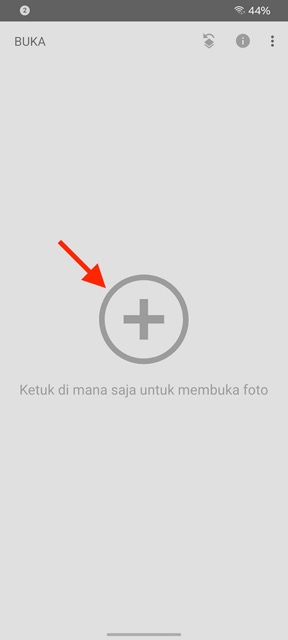
Setelah foto muncul di aplikasi Snapseed, ketuk menu Alat.
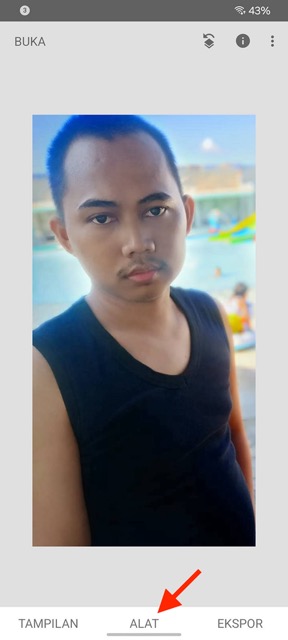
Silahkan pilih bentuk bingkai yang ingin Sobat Androbuntu gunakan. Ada banyak pilihan bingkai yang tersedia.
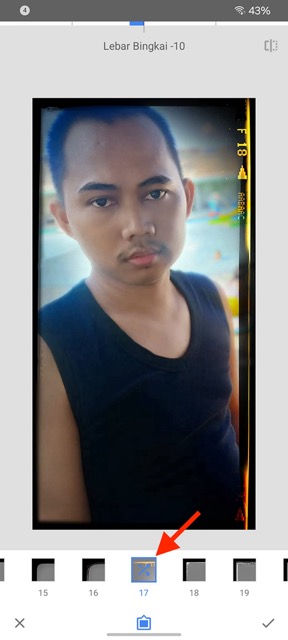
Jika kalian sudah menentukan bentuk bingkai yang ingin digunakan, simpan foto dengan cara ketuk menu Ekspor.
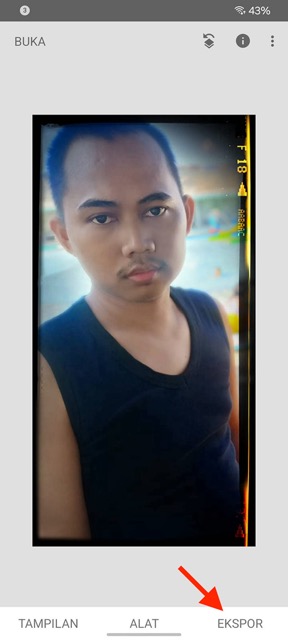
Selanjutnya silahkan cek galeri kalian, maka akan ada foto yang sudah ditambahkan bingkai tadi.

